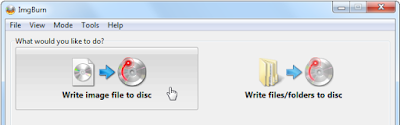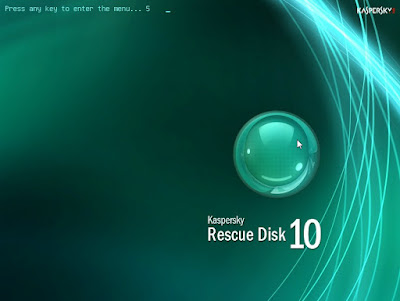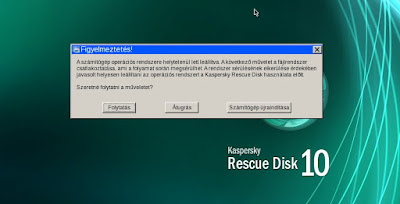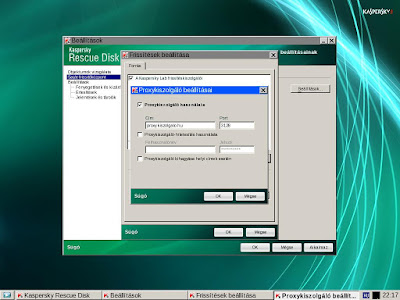Az Avast for Business alapverzióját minden vállalkozás szabadon letöltheti, és azt térítésmenetesen használhatja mindenféle korlátozás nélkül. Sem a licenc időtartamát, sem a számítógépek számát tekintve nincsenek megkötések. Az ingyenes kiadás a funkcionalitását tekintve egy alapszintű antivírusnak tekinthető, amelyhez tartozik webes fenyegetettségszűrés, illetve felhőalapú management is.
Link: Avast.hu
Forrás: biztonsagportal.hu
A következő címkéjű bejegyzések mutatása: ingyenes. Összes bejegyzés megjelenítése
A következő címkéjű bejegyzések mutatása: ingyenes. Összes bejegyzés megjelenítése
2015. február 26., csütörtök
2013. június 6., csütörtök
Törölt Freemail fiók visszaállítása
Vissza lehet-e állítani a törölt Freemail fiókot?
Nem.
Sőt:
"A Felhasználó által törölt regisztráció és az inaktív azonosító nem regisztrálható újra."
http://freemail.hu/mail/felhasznalasi.fm
Viszont:
[2.2. A regisztrációs során létrejövő Felhasználói fiók inaktívvá tétele, megszűntetése]
"A nem látogatott postafiókok 90 nap elteltével inaktívvá válnak, tartalmuk automatikusan és visszavonhatatlanul törlődik. Az inaktívvá válás után bármikor az utolsó érvényes Felhasználói név, jelszó párossal belépve a postafiók ismét aktívvá válik, használatba vehető."
Ezt csak azért írtam le, mert naponta adja ki az egyik bejegyzésemet a Google erre a kérdésre.
Nem.
Sőt:
"A Felhasználó által törölt regisztráció és az inaktív azonosító nem regisztrálható újra."
http://freemail.hu/mail/felhasznalasi.fm
Viszont:
[2.2. A regisztrációs során létrejövő Felhasználói fiók inaktívvá tétele, megszűntetése]
"A nem látogatott postafiókok 90 nap elteltével inaktívvá válnak, tartalmuk automatikusan és visszavonhatatlanul törlődik. Az inaktívvá válás után bármikor az utolsó érvényes Felhasználói név, jelszó párossal belépve a postafiók ismét aktívvá válik, használatba vehető."
Ezt csak azért írtam le, mert naponta adja ki az egyik bejegyzésemet a Google erre a kérdésre.
2013. február 26., kedd
iCopy - Szkennerről a nyomtatóra
Ha a szkennerünkön nincs dedikált gomb, ami a beszkennelt dokumentumot egyből a nyomtatónkra küldi, akkor jöhet jól egy hasznos kis freeware program az iCopy.
Segítségével tulajdonképpen fénymásolhatunk a különálló szkenner és nyomtató használatával.
Az iCopy letöltése itt.
Van portable verziója is.
Segítségével tulajdonképpen fénymásolhatunk a különálló szkenner és nyomtató használatával.
Az iCopy letöltése itt.
Van portable verziója is.
2012. november 23., péntek
Törölt, sérült partíció vagy MBR visszaállítás
Ha csak az eszköz kell: MiniTool® Partition Wizard Bootable CD
Letöltés innen (Bootable CD).
Freeware
Angol nyelvű leírás itt.
Ez egy másik, magyar nyelvű program a feladatra:
Magyar nyelvű particionáló program - Otthoni és üzleti használatra ingyenes
Rizsa:
Windows 7 laptop, adat partíció, 60GB adat.
Huss...
TestDisk valamiért most nem segített, meg egy sor más program sem.
A fenti kis bootolható freeware igen.
Letöltés innen (Bootable CD).
Freeware
Angol nyelvű leírás itt.
Ez egy másik, magyar nyelvű program a feladatra:
Magyar nyelvű particionáló program - Otthoni és üzleti használatra ingyenes
Rizsa:
Windows 7 laptop, adat partíció, 60GB adat.
Huss...
TestDisk valamiért most nem segített, meg egy sor más program sem.
A fenti kis bootolható freeware igen.
2011. május 26., csütörtök
Puppy - rdesktop beállítások
Folytatva az elavult gép újrahasznosító projektet (linux + virtualizáció), most egy kis emlékeztető, leginkább magamnak.
Mivel a kis erőforrás igényű Puppy-t lehet FRUGAL módban is telepíteni (változatlanul hagyja az eredeti oprendszert még grub sem kell hozzá), ezért kézenfekvőnek tűnik egy lepukkant, régi gépről történő távoli asztal eléréshez.
A telepítés után (akár FULL, akár FRUGAL), el kell indítani a Puppy csomagmenedzsert.
Le kell tölteni az rdesktop csomagot (Official Puppy 3-ból).
Előtte, ha proxy mögött vagyunk, meg kell adni a proxy szerver adatait:
A /root könyvtárba létre kell hozni egy .wgetrc neű fájlt.
# touch .wgetrc
Ebbe kell beírni a proxy-t a következő módon:
http_proxy = proxy_szerver_neve:portja
ftp_proxy = proxy_szerver_neve:portja
(De a neve helyett lehet az IP-je is.)
http_proxy = 127.0.0.1:3128
ftp_proxy = 127.0.0.1:3128
Ezután hozzunk létre egy másik fájlt (amivel indítani fogjuk a remote alkalmazást előre beállított értékekkel). pl:
#touch virtual
majd írjuk bele a kívánt felbontást és a remote gép nevét vagy IP címét (akár Midnight Commander-rel F!/F2/F10):
rdesktop -g 1024x768 tavoli_gep_neve -K
rdesktop -g 1024x768 192.168.1.2 -K
Mentsük el, majd tegyük futtathatóvá:
#chmode +x virtual
Egyéb beállítási lehetőségek:
#rdesktop -h
Ezt a desktop-ra másolva dupla kattintással indítható a távoli asztal a kívánt beállításokkal.
Mivel a kis erőforrás igényű Puppy-t lehet FRUGAL módban is telepíteni (változatlanul hagyja az eredeti oprendszert még grub sem kell hozzá), ezért kézenfekvőnek tűnik egy lepukkant, régi gépről történő távoli asztal eléréshez.
A telepítés után (akár FULL, akár FRUGAL), el kell indítani a Puppy csomagmenedzsert.
Le kell tölteni az rdesktop csomagot (Official Puppy 3-ból).
Előtte, ha proxy mögött vagyunk, meg kell adni a proxy szerver adatait:
A /root könyvtárba létre kell hozni egy .wgetrc neű fájlt.
# touch .wgetrc
Ebbe kell beírni a proxy-t a következő módon:
http_proxy = proxy_szerver_neve:portja
ftp_proxy = proxy_szerver_neve:portja
(De a neve helyett lehet az IP-je is.)
http_proxy = 127.0.0.1:3128
ftp_proxy = 127.0.0.1:3128
Ezután hozzunk létre egy másik fájlt (amivel indítani fogjuk a remote alkalmazást előre beállított értékekkel). pl:
#touch virtual
majd írjuk bele a kívánt felbontást és a remote gép nevét vagy IP címét (akár Midnight Commander-rel F!/F2/F10):
rdesktop -g 1024x768 tavoli_gep_neve -K
rdesktop -g 1024x768 192.168.1.2 -K
Mentsük el, majd tegyük futtathatóvá:
#chmode +x virtual
Egyéb beállítási lehetőségek:
#rdesktop -h
Ezt a desktop-ra másolva dupla kattintással indítható a távoli asztal a kívánt beállításokkal.
Forrás: Puppy Linux Discussion Forum
Ha van egyszerűbb megoldás, ne kíméljen, aki jobban ért a Puppy-hoz;)
Ha van egyszerűbb megoldás, ne kíméljen, aki jobban ért a Puppy-hoz;)
Címkék:
elavult,
ingyenes,
linux,
proxy,
Puppy,
tippek-trükkök,
virtualizáció
2011. május 25., szerda
Linux lassú, régi gépre 2. rész - Lubuntu
Nem is olyan rég írtam a témában, akkor a Puppy Linuxról.
Épp abban az időben jelent meg a 11.04-es Ubuntu, illetve annak régebbi hardverre optimalizált nem hivatalos változata a Lubuntu.
A kérdések és szempontok, amit a régi gépek használatával kapcsolatban fel lehet tenni, természetesen ebben az esetben is élnek.
Feltelepítettem ugyanarra a régi gépre a Lubuntut, amire a Puppy-t is (PIII 800MHz, 256MB RAM), így egymás mellett jól lehetett érzékelni a különbséget.
Ennek a bejegyzésnek nem célja, hogy előnytelenül összehasonlítson két disztribúciót, mert nem is lenne fair.
Hiszen a Puppy 2.6.31.14-es kernelre épül, míg a Lubuntu 2.6.38-8-ra.
A Puppy el tud futni akár PII-es konfiguráción is (pl. 266 MHz notebook 128 MB RAM 6GB HDD vagy 500MHz CPU 64 MB RAM).
Puppy 4.2.1 Retro kiadás kifejezetten PII-es architektúrájú gépekre.
A Lubuntu 11.04 esetében ajánlott a 256 MB.
Ettől függetlenül, ami feltűnt a két rendszer között, az az internetes oldalak gyorsasága közötti jelentős különbség a Lubuntu javára.
Egyelőre az alapértelmezett telepítések után annyit látok belőle, mint egy átlag felhasználó: komfortosabb.
Fel lehet rá telepíteni a Wine 1.3-at, éppúgy ahogy a nagytesóra.
Így még régi hardveren is futhatnak bizonyos Windows-os alkalmazások, mint a múltkor a Wine 1.3-mal kapcsolatban kipróbált Watchtower Library 2010 vagy bármi más Windows-ra írt program (persze nem bármi, de ami Wine 1.3-at igényel az igen).
Egyébként Puppy-ra is fel lehet tenni a Wine-t, de egy tényleg régi gépnél meg kell gondolni, hogy mit szeretnénk futtatni. Azért próbálkozni lehet:)
Egy szó mint száz, ha PII korabeli gépünk van Puppy, ha egy kicsit "izmosabb", mondjuk PIII 256MB, akkor mehet a Lubuntu.
Telepítési időben természetesen nagyságrendekkel nyer a Puppy.
Lubuntu telepítést nem írnám le, mert más már megtette.
Csomaglistája itt.
Tartalmazza a Chromium-ot és a Firefox-ot is.
Összehasonlításként a Puppy csomaglistája.
Ami egyébként nagyon szimpatikus volt most is: békés egymás mellett élés.
Érzékelte a másik oprendszert telepítéskor, és felajánlotta, hogy mellé települ.
Könnyen át lehet méretezni a partíciót a telepítés elején, hiszen a Puppy 512MB-tal megelégszik, míg a Lubuntu 5,5GB szabad helyet kíván.
Mint mindig tehát most is azt mondom: megfelelő szoftvert megfelelő feladatra/konfigurációra.
Épp abban az időben jelent meg a 11.04-es Ubuntu, illetve annak régebbi hardverre optimalizált nem hivatalos változata a Lubuntu.
A kérdések és szempontok, amit a régi gépek használatával kapcsolatban fel lehet tenni, természetesen ebben az esetben is élnek.
Feltelepítettem ugyanarra a régi gépre a Lubuntut, amire a Puppy-t is (PIII 800MHz, 256MB RAM), így egymás mellett jól lehetett érzékelni a különbséget.
Ennek a bejegyzésnek nem célja, hogy előnytelenül összehasonlítson két disztribúciót, mert nem is lenne fair.
Hiszen a Puppy 2.6.31.14-es kernelre épül, míg a Lubuntu 2.6.38-8-ra.
A Puppy el tud futni akár PII-es konfiguráción is (pl. 266 MHz notebook 128 MB RAM 6GB HDD vagy 500MHz CPU 64 MB RAM).
Puppy 4.2.1 Retro kiadás kifejezetten PII-es architektúrájú gépekre.
A Lubuntu 11.04 esetében ajánlott a 256 MB.
Ettől függetlenül, ami feltűnt a két rendszer között, az az internetes oldalak gyorsasága közötti jelentős különbség a Lubuntu javára.
Egyelőre az alapértelmezett telepítések után annyit látok belőle, mint egy átlag felhasználó: komfortosabb.
Fel lehet rá telepíteni a Wine 1.3-at, éppúgy ahogy a nagytesóra.
Így még régi hardveren is futhatnak bizonyos Windows-os alkalmazások, mint a múltkor a Wine 1.3-mal kapcsolatban kipróbált Watchtower Library 2010 vagy bármi más Windows-ra írt program (persze nem bármi, de ami Wine 1.3-at igényel az igen).
Egyébként Puppy-ra is fel lehet tenni a Wine-t, de egy tényleg régi gépnél meg kell gondolni, hogy mit szeretnénk futtatni. Azért próbálkozni lehet:)
Egy szó mint száz, ha PII korabeli gépünk van Puppy, ha egy kicsit "izmosabb", mondjuk PIII 256MB, akkor mehet a Lubuntu.
Telepítési időben természetesen nagyságrendekkel nyer a Puppy.
Lubuntu telepítést nem írnám le, mert más már megtette.
Csomaglistája itt.
Tartalmazza a Chromium-ot és a Firefox-ot is.
Összehasonlításként a Puppy csomaglistája.
Ami egyébként nagyon szimpatikus volt most is: békés egymás mellett élés.
Érzékelte a másik oprendszert telepítéskor, és felajánlotta, hogy mellé települ.
Könnyen át lehet méretezni a partíciót a telepítés elején, hiszen a Puppy 512MB-tal megelégszik, míg a Lubuntu 5,5GB szabad helyet kíván.
Mint mindig tehát most is azt mondom: megfelelő szoftvert megfelelő feladatra/konfigurációra.
2011. május 4., szerda
Linux lassú, régi gépre 1. rész - Puppy
Egyik régebbi project, hogy próbálok olyan Linux disztrót találni, ami használható lehet régi, lassú gépen is.
Több ezzel foglalkozó oldalt átnéztem, és a javasolt disztribúciók közül is kipróbáltam párat.
Előzetesen annyit, hogy mint általában az informatikai megoldások során, egyedül üdvözítő megoldás nincs.
De nem is kell, mert sokféle igénynek kell eleget tenni, ami sokszor feloldhatatlan követelményekhez vezet.
Mert ami jó egy 256MB RAM-mal (vagy kevesebbel) szerelt gépre, az nem biztos, hogy feltétlen ott kell, legyen egy 512MB-1GB RAM-os gépen.
A kicsi és viszonylag gyors disztrókból minden ki van szedve, amit csak lehet - megtartva persze lényeges komponenseket, melyek nélkül körülményes lenne a használatuk.
De egy gép, ami ma elavultnak számít (régi proci, 512MB-1GB RAM) már elbír erősebb (szebb) Linuxokat is, amiből azért nem vagy csak kevesebb dolgot szedtek ki.
Az is szempont lehet, hogy egy-egy könnyű verziónak van-e magyar felülete (legtöbb esetben ez alapkövetelmény, de van ahol nem számít).
Tény, hogy minél komolyabb munkára szertnénk használni egy gépet, nem kerülhető meg a hardver.
Internetezésre elég egy 128-256MB-os gép Puppy-val. De attól sokkal többre nem is kell számítani, hiszen jobbára a weboldalak jelenthetik a kihívást egy ilyen jócskán elavult gép számára.
(De egy ilyen gyenge gépen egy internetre kiengedhető, még támogatott operációs rendszer - Windows XP SP3 + frissítések + vírusirtó - gyakorlatilag meg se moccanna.)
Tehát a kérdések:
-Milyen hardverre kell telepíteni?
-Mire szeretnék használni? (ez a két dolog nem nagyon függetleníthető)
-Fontos-e a kezelőfelület honosításának megléte?
Nagyjából ezek alapján lehet eldönteni, hogy mit válasszon az ember.
Én a legalsó szegmenshez kerestem használható rendszert, mert minél erősebb a hardver, annál könnyebb hozzáillő disztribúciót találni.
Ezért esett a választásom a Puppy-ra.
Viszont nálam mindhárom szempont lényeges (gép, felhasználás, magyar felület), így nem a lagújabb Puppy-t tettem fel egy 256MB RAM-os, PIII-as gépre, hanem egy, a magyar Puppy változatot, egy régebbit, ami éppen jó volt a célra: Turbo Puppy 4.2 v02 HU
A legújabb Puppy Linux verzió jelenleg az 5.2.5-ös, de az egyrészt angol felületű, másrészt én kevésnek éreztem hozzá a fenti konfigot.
A tapasztalatom a 256MB-os PIII-as gépre telepített Puppy-val egyébként, hogy elfogadható sebességű rajta a net. Online videót szaggatva jeleníti meg. A telepített Abiword programmal jól lehet dolgozni, de ez nem Puppy függő.
A Puppy-t több módon is lehet használni.
- Lehet LiveCD-ként.
- Lehet HDD-re telepíteni két féle módon.
-- Az egyik során az ISO-ba csomagolt fájlokat gyakorlatilag kibontás nélkül másolja át a program (unetbootin) a merevlemezre (köszönet kros54 korrigáló hozzászólásáért) és a fájlrendszert változatlanul hagyja.
Ebben az esetben egy frissítés is nagyon egyszerű, mert csak az adott fájlokat kell kicserélni az új verzióra.
Ez ideális lehet, ha valamiért kell a régi rendszer is - tipikusan egy mérőműszert kiszolgáló gép, pl. Windows 98-cal -, de azon érdemi munkát már nem lehet végezni, inernetezni meg pláne nem. (Ez a FRUGAL telepítés.)
-- A másik során egy hagyományos Linux telepítést készíthetünk (FULL).
Én ez utóbbit választottam, mert ha nem kell a régi rendszer, akkor a hagyományos telepítéssel egy olyan rendszert kaphatunk, ami kevésbé zavarja össze a felhasználókat.
Első lépésként töltsük le a Turbo Puppy 4.2 v02 HU ISO-t.
Írjuk ki CD-re, majd boot-oljunk be róla.
A telepítést nem írnám le lépésről lépésre, mert gyakorlatilag az összes mozzanatról készítettem képernyő képet, azokon végigkövethető a telepítés teljes menete.
Néhány megjegyzést fűznék inkább hozzá itt az elején, illetve lesz pár hivatkozás is, más oldalkra, ahol a téma megegyezik ennek a bejegyzésnek a címével: Linux lassú, régi gépre.
Tehát a megjegyzések:
-Én a FULL telepítést választottam, jóllehet az ajánlott a FRUGAL.
-Előfordulhat, hogy valaki proxy mögé telepíti a Puppy-t. Ebben az esetben az alkalmazások (Firefox, Pidgin) megfelelő helyeire be kell írni a proxy-t és a portot.
Rendszerszintű érvényességhez (pl. csomagkezelő) a következőt kell tenni: a /root könyvtárba létre kell hozni egy .wgetrc neű fájlt. (# touch .wgetrc)
Ebbe kell beírni a proxy-t a következő módon (pl. az előtelepített Midnight Commander-rel: mc F4/F2/F10):
http_proxy = proxy_szerver_neve:portja
ftp_proxy = proxy_szerver_neve:portja
(De a neve helyett lehet az IP-je is.)
pl.:
http_proxy = 127.0.0.1:3128
ftp_proxy = 127.0.0.1:3128
Forrás: Puppy Linux Discussion Forum
Természetesen a csomagkezelővel utólag hozzá tudunk adni programokat a megadott tárolóból.
Hivatalos oldal: Puppy Linux Community
És egy nagyszerű új leírás, ami 2012. júniusában született:
Több ezzel foglalkozó oldalt átnéztem, és a javasolt disztribúciók közül is kipróbáltam párat.
Előzetesen annyit, hogy mint általában az informatikai megoldások során, egyedül üdvözítő megoldás nincs.
De nem is kell, mert sokféle igénynek kell eleget tenni, ami sokszor feloldhatatlan követelményekhez vezet.
Mert ami jó egy 256MB RAM-mal (vagy kevesebbel) szerelt gépre, az nem biztos, hogy feltétlen ott kell, legyen egy 512MB-1GB RAM-os gépen.
A kicsi és viszonylag gyors disztrókból minden ki van szedve, amit csak lehet - megtartva persze lényeges komponenseket, melyek nélkül körülményes lenne a használatuk.
De egy gép, ami ma elavultnak számít (régi proci, 512MB-1GB RAM) már elbír erősebb (szebb) Linuxokat is, amiből azért nem vagy csak kevesebb dolgot szedtek ki.
Az is szempont lehet, hogy egy-egy könnyű verziónak van-e magyar felülete (legtöbb esetben ez alapkövetelmény, de van ahol nem számít).
Tény, hogy minél komolyabb munkára szertnénk használni egy gépet, nem kerülhető meg a hardver.
Internetezésre elég egy 128-256MB-os gép Puppy-val. De attól sokkal többre nem is kell számítani, hiszen jobbára a weboldalak jelenthetik a kihívást egy ilyen jócskán elavult gép számára.
(De egy ilyen gyenge gépen egy internetre kiengedhető, még támogatott operációs rendszer - Windows XP SP3 + frissítések + vírusirtó - gyakorlatilag meg se moccanna.)
Tehát a kérdések:
-Milyen hardverre kell telepíteni?
-Mire szeretnék használni? (ez a két dolog nem nagyon függetleníthető)
-Fontos-e a kezelőfelület honosításának megléte?
Nagyjából ezek alapján lehet eldönteni, hogy mit válasszon az ember.
Én a legalsó szegmenshez kerestem használható rendszert, mert minél erősebb a hardver, annál könnyebb hozzáillő disztribúciót találni.
Ezért esett a választásom a Puppy-ra.
Viszont nálam mindhárom szempont lényeges (gép, felhasználás, magyar felület), így nem a lagújabb Puppy-t tettem fel egy 256MB RAM-os, PIII-as gépre, hanem egy, a magyar Puppy változatot, egy régebbit, ami éppen jó volt a célra: Turbo Puppy 4.2 v02 HU
A legújabb Puppy Linux verzió jelenleg az 5.2.5-ös, de az egyrészt angol felületű, másrészt én kevésnek éreztem hozzá a fenti konfigot.
A tapasztalatom a 256MB-os PIII-as gépre telepített Puppy-val egyébként, hogy elfogadható sebességű rajta a net. Online videót szaggatva jeleníti meg. A telepített Abiword programmal jól lehet dolgozni, de ez nem Puppy függő.
A Puppy-t több módon is lehet használni.
- Lehet LiveCD-ként.
- Lehet HDD-re telepíteni két féle módon.
-- Az egyik során az ISO-ba csomagolt fájlokat gyakorlatilag kibontás nélkül másolja át a program (unetbootin) a merevlemezre (köszönet kros54 korrigáló hozzászólásáért) és a fájlrendszert változatlanul hagyja.
Ebben az esetben egy frissítés is nagyon egyszerű, mert csak az adott fájlokat kell kicserélni az új verzióra.
Ez ideális lehet, ha valamiért kell a régi rendszer is - tipikusan egy mérőműszert kiszolgáló gép, pl. Windows 98-cal -, de azon érdemi munkát már nem lehet végezni, inernetezni meg pláne nem. (Ez a FRUGAL telepítés.)
-- A másik során egy hagyományos Linux telepítést készíthetünk (FULL).
Én ez utóbbit választottam, mert ha nem kell a régi rendszer, akkor a hagyományos telepítéssel egy olyan rendszert kaphatunk, ami kevésbé zavarja össze a felhasználókat.
Első lépésként töltsük le a Turbo Puppy 4.2 v02 HU ISO-t.
Írjuk ki CD-re, majd boot-oljunk be róla.
A telepítést nem írnám le lépésről lépésre, mert gyakorlatilag az összes mozzanatról készítettem képernyő képet, azokon végigkövethető a telepítés teljes menete.
Néhány megjegyzést fűznék inkább hozzá itt az elején, illetve lesz pár hivatkozás is, más oldalkra, ahol a téma megegyezik ennek a bejegyzésnek a címével: Linux lassú, régi gépre.
Tehát a megjegyzések:
-Én a FULL telepítést választottam, jóllehet az ajánlott a FRUGAL.
-Előfordulhat, hogy valaki proxy mögé telepíti a Puppy-t. Ebben az esetben az alkalmazások (Firefox, Pidgin) megfelelő helyeire be kell írni a proxy-t és a portot.
Rendszerszintű érvényességhez (pl. csomagkezelő) a következőt kell tenni: a /root könyvtárba létre kell hozni egy .wgetrc neű fájlt. (# touch .wgetrc)
Ebbe kell beírni a proxy-t a következő módon (pl. az előtelepített Midnight Commander-rel: mc F4/F2/F10):
http_proxy = proxy_szerver_neve:portja
ftp_proxy = proxy_szerver_neve:portja
(De a neve helyett lehet az IP-je is.)
pl.:
http_proxy = 127.0.0.1:3128
ftp_proxy = 127.0.0.1:3128
Forrás: Puppy Linux Discussion Forum
Természetesen a csomagkezelővel utólag hozzá tudunk adni programokat a megadott tárolóból.
Hivatalos oldal: Puppy Linux Community
És egy nagyszerű új leírás, ami 2012. júniusában született:
http://www.dirtywindows.hu/publ/blogs/reend/eleszd_fel_regi_szamitogepedet_a_puppy_linux_al/19-1-0-598
Hivatkozások a régi, lassú gépekre való disztrókkal kapcsolatban:
Linux_Hogyanok Blog: Linux régi gépre
Ubuntu.hu: Linux régi, gyönge gépre
Hivatkozások a régi, lassú gépekre való disztrókkal kapcsolatban:
Linux_Hogyanok Blog: Linux régi gépre
Ubuntu.hu: Linux régi, gyönge gépre
DistroWatch.com: Old Computers
Hasonló téma: Linux lassú, régi gépre 2. rész - Lubuntu
A legvégén pedig a Turbo Puppy telepítési képei (katt a További bejegyzések linkre):
Hasonló téma: Linux lassú, régi gépre 2. rész - Lubuntu
A legvégén pedig a Turbo Puppy telepítési képei (katt a További bejegyzések linkre):
2011. március 25., péntek
VirtualBox Virtual Disk Image File átméretezése
Ha már szó esett a fizetős verzióról, akkor nézzük meg az ingyenes virtuális gép a VirtualBox virtuális "vincseszterének" átméretezését is.
Feltételezzük, hogy a gazda gép háttértárán van elég hely a bővítéshez.
VirtualBoxban kicsit más az eljárás, mint VMware-ben.
Hasonlít egy fizikai gép bővítéséhez.
Új HDD kell, azaz egy új virtuális lemez, akkora, amekkora helyünk van, illetve szükséges.
Az első lépések megegyeznek a VMware-es művelettel:
A partíció méretének megnövelése előtt mindenképpen le kell állítani a virtuális gépet (power off).
El kell távolítani az összes snapshot-ot.
Ha nem szeretnénk adatvesztést elszenvedni, és van elég helyünk, készítsünk mentést a virtuális gépről.
Ezután létre kell hozni egy új partíciót az adott virtuális gépben.
Be kell állítani a boot sorrendet, hogy CD-ről induljon a virtuális gép.
Majd egy nekünk tetsző partícionáló program boot CD iso fájlját becsatolva a virtuális gép CD/DVD eszközéhez be kell arról boot-olni.
(Például a Magic Partition Manager Software-t.Vagy a GParted partícionáló Live CD legfrissebb verziója.)
Feltételezzük, hogy a gazda gép háttértárán van elég hely a bővítéshez.
VirtualBoxban kicsit más az eljárás, mint VMware-ben.
Hasonlít egy fizikai gép bővítéséhez.
Új HDD kell, azaz egy új virtuális lemez, akkora, amekkora helyünk van, illetve szükséges.
Az első lépések megegyeznek a VMware-es művelettel:
A partíció méretének megnövelése előtt mindenképpen le kell állítani a virtuális gépet (power off).
El kell távolítani az összes snapshot-ot.
Ha nem szeretnénk adatvesztést elszenvedni, és van elég helyünk, készítsünk mentést a virtuális gépről.
Ezután létre kell hozni egy új partíciót az adott virtuális gépben.
(Például a Magic Partition Manager Software-t.Vagy a GParted partícionáló Live CD legfrissebb verziója.)
Igazából nem kell mást tenni, mint átmásolni a régi virtual disk-ről az újra a rendszert a partícionáló programmal.
Majd a másolás után kibővíteni a szokásos módon.
Ne feljtsük el beálítani a boot flag-et, illetve aktívvá tenni a partíciót.
Ha elkészültünk, akkor állítsuk le a virtuális gépet és csatoljuk le a régi partíciót, illetve a CD iso-t.
Indítsuk el a gépet és ha mindent rendben találtunk, törölhetjük a régi virtual disk-et, hogy ne foglalja tovább a helyet a gazda gép háttértárán.
Majd a másolás után kibővíteni a szokásos módon.
Ne feljtsük el beálítani a boot flag-et, illetve aktívvá tenni a partíciót.
Ha elkészültünk, akkor állítsuk le a virtuális gépet és csatoljuk le a régi partíciót, illetve a CD iso-t.
Indítsuk el a gépet és ha mindent rendben találtunk, törölhetjük a régi virtual disk-et, hogy ne foglalja tovább a helyet a gazda gép háttértárán.
Címkék:
ingyenes,
leírás,
particionáló_program,
VirtualBox,
virtualizáció
2011. február 8., kedd
Adobe Reader X (Multi Language Interface - több nyelvű felület)
Lassan a végére érek az eredeti listának, ahol célként lett megjelölve az egy gép, egyetlen operációs rendszer, egy-egy alkalmazás, de három nyelven (magyar, angol, német) történő telepítése.
Jöjjön most az Adobe Reader X.
Ez sem különösebben bonyolult feladat.
A legtöbb időt a megfelelő link felkutatása jelentette, ahonnan az Adobe Reader X MUI letölthető.
Az pedig ez: The D-Spot (The Deployment Spot).
Ha nehéz az angol, akkor a pontos letöltési link ez: Adobe Reader MUI X – Multiple languages
Első lépés tehát letölteni a kb. 126MB-os zip fájlt, majd kicsomagolni és elindítni a telepítőt.
Ha sikeres volt a telepítés, nincs más dolgunk, mint átlépni a nyelvi fiókokba és elindítani az Adobe Reader X-et, ami az induláskor rákérdez, hogy milyen nyelvet szeretnénk választani.
Esetünkben először az angolt, majd a német fiókba átlépve a németet.
Ezzel végeztünk is a feladat ezen állomásával.
Jöjjön most az Adobe Reader X.
Ez sem különösebben bonyolult feladat.
A legtöbb időt a megfelelő link felkutatása jelentette, ahonnan az Adobe Reader X MUI letölthető.
Az pedig ez: The D-Spot (The Deployment Spot).
Ha nehéz az angol, akkor a pontos letöltési link ez: Adobe Reader MUI X – Multiple languages
Első lépés tehát letölteni a kb. 126MB-os zip fájlt, majd kicsomagolni és elindítni a telepítőt.
Ha sikeres volt a telepítés, nincs más dolgunk, mint átlépni a nyelvi fiókokba és elindítani az Adobe Reader X-et, ami az induláskor rákérdez, hogy milyen nyelvet szeretnénk választani.
Esetünkben először az angolt, majd a német fiókba átlépve a németet.
Ezzel végeztünk is a feladat ezen állomásával.
2011. január 24., hétfő
Ingyenes WiFi Hot Spot a gépünkből (Virtual Router Manager)
(Frissítés:
A Windows 10 alapból tudja:
A számítógép használata mobil elérési pontként)
Ahogy az eredeti cikk is írja:
"A nem túl bonyolult program lényege, hogy az aktív internetkapcsolattal rendelkező – praktikusan mobilinternetes vagy vezetékes kapcsolatot használó – gépre telepítve hozzáférési pontként (routerként) működteti a beépített vezeték nélküli hálózati vezérlőt, így a hozzá kapcsolódó gépeken is lesz internetelérés.
A Virtual Routert csak és kizárólag egyféle és egyben legerősebb WPA2-titkosítással lehet használni, kizárólag Windows 7 és Server 2008 R2 operációs rendszerek alatt. Természetesen a csatlakozó gépeken mindegy, milyen operációs rendszer fut, de a hálózati vezérlőnek és szoftverének ismernie kell a WPA2-titkosítást."
Ami viszont tényleg hátrányként tudható be:
nem lehet rejteni az SSID-t
nem lehet MACAdress-re szűrni.
Ezeket azért kárpótolja valamelyest a WPA2, illetve bétaként várható ezek pótlása.
(Talán hátrány, hogy "csak" WPA2-t tud, de szerintem, amikor oly könnyen (mondjuk 6 perc alatt?) törhető a wifi, nem is annyira hátrány...)
Tényleg jópofa, hogy egy wifi-s kártyával a gép átalakult router-ré. (Igaz több, mint egy éves a program, de jól használható.)
Telepítés után, az indítást követően csak az SSID-t kell megadni, illetve a WPA2 kulcsot (minimum 8 karakter hosszú legyen).
Rém egyszerű.
Amikor egy laptop vagy bármilyen eszköz kapcsolódik, a kezelőfelületen megjelenik a részletekkel.
A Windows 10 alapból tudja:
A számítógép használata mobil elérési pontként)
Ahogy az eredeti cikk is írja:
"A nem túl bonyolult program lényege, hogy az aktív internetkapcsolattal rendelkező – praktikusan mobilinternetes vagy vezetékes kapcsolatot használó – gépre telepítve hozzáférési pontként (routerként) működteti a beépített vezeték nélküli hálózati vezérlőt, így a hozzá kapcsolódó gépeken is lesz internetelérés.
A Virtual Routert csak és kizárólag egyféle és egyben legerősebb WPA2-titkosítással lehet használni, kizárólag Windows 7 és Server 2008 R2 operációs rendszerek alatt. Természetesen a csatlakozó gépeken mindegy, milyen operációs rendszer fut, de a hálózati vezérlőnek és szoftverének ismernie kell a WPA2-titkosítást."
Ami viszont tényleg hátrányként tudható be:
nem lehet rejteni az SSID-t
nem lehet MACAdress-re szűrni.
Ezeket azért kárpótolja valamelyest a WPA2, illetve bétaként várható ezek pótlása.
(Talán hátrány, hogy "csak" WPA2-t tud, de szerintem, amikor oly könnyen (mondjuk 6 perc alatt?) törhető a wifi, nem is annyira hátrány...)
Tényleg jópofa, hogy egy wifi-s kártyával a gép átalakult router-ré. (Igaz több, mint egy éves a program, de jól használható.)
Telepítés után, az indítást követően csak az SSID-t kell megadni, illetve a WPA2 kulcsot (minimum 8 karakter hosszú legyen).
Rém egyszerű.
Amikor egy laptop vagy bármilyen eszköz kapcsolódik, a kezelőfelületen megjelenik a részletekkel.
Én csak egy eszközzel tudtam kipróbálni,
de a cég honlapján pl. egy Zune-nal is látható.
de a cég honlapján pl. egy Zune-nal is látható.
Fejlesztő: Virtual Router Project
Program letöltése innen.
Támogatott eszközök felsorolása. (Az én TP-LINK kártyám nincs ott, de mégis működik vele.)
Ingyenes
Egyetlen nem támogatott Windows 7 verzió: Windows 7 Starter Edition
( http://virtualrouter.codeplex.com/documentation - köszönet Kornélnak az észrevételért a kommentekben)
Program letöltése innen.
Támogatott eszközök felsorolása. (Az én TP-LINK kártyám nincs ott, de mégis működik vele.)
Ingyenes
Egyetlen nem támogatott Windows 7 verzió: Windows 7 Starter Edition
( http://virtualrouter.codeplex.com/documentation - köszönet Kornélnak az észrevételért a kommentekben)
Címkék:
ADSL,
biztonság,
hálózat,
hasznos_programok,
ingyenes,
internet,
laptop,
router,
tapasztalatok,
vélemény,
virtualizáció,
Windows7
2011. január 6., csütörtök
Alkalmazások automatikus és csendes telepítése internetről (ninite.com)
Ha valaki néhány gépnél többet üzemeltet napi rendszeresseggel, akkor előbb-utóbb szüksége lesz arra, hogy az operációs rendszer telepítéseket, frissítések telepítéseit, adatok mentését, illetve az alkalmazások telepítését valamilyen módon automatizálni tudja.
Erre vannak fizetős és ingyenes megoldások, illetve összetettek és kevésbé bonyolultak is.
Én a ktool nevű programot használtam eddig az alkalmazások automatikus és csendes telepítésére.
A config fájlt szerkesztve a legkülönfélébb programokat lehet csendes módban telepíteni (ha az adott programnak van ilyen csendes telepítő opciója).
Továbbá lehetőség van vele registry kulcsokat is automatikusan telepíteni (proxy beállítás, stb.).
Természetesen a programok új verzióit folyamatosan cserélni kell, ha erre szükség van.
A napokban hívták fel a figyelmem egy interneten keresztül elérhető, hasonlóan ügyes programra.
A program a http://ninite.com/ oldalon érhető el.
Több, mint 70 féle program, funkciók szerint rendezve.
Amelyik program alatt az amerikai zászló ikonja van, abból a verzióból csak angol nyelvű érhető el.
Egyébként az operációs rendszer nyelvét veszi figyelembe, ezért a magyar nyelvű operációs rendszerekre a programok magyar verzióit telepíti, ha elérhető.
Értelem szerűen net kapcsolat kell a használatához.
Elég csak kiválogatni a szükséges programokat, ami után készít egy telepítőt, ami egyesével letölti és telepíti a megjelölt programokat: toolbar és minden egyéb haszontalanság nélkül, csendes módban, automatikusan.
Természetesen mindig a legfrissebb verziót teszik elérhetővé egy-egy programból, így nem kell még erre sem külön figyelni.
Amennyiben vírusirtó van a gépünkkön, az közbeszólhat a csendes telepítések miatt. Rajtunk múlik, hogy ezt hogyan kezeljük.
Az biztos, hogy az automatikus alapinstall után, ami lehet Windows XP vagy Windows 7, csak össze kell szedni a kívánt programok listáját és már települ is.
Futtatható Windows XP, Vista és Windows 7 operációs rendszereken is.
Ha van olyan program, ami nem szerepel a listában, javasulhatunk magunk is az oldal alján, mert a legtöbbet kért programokat idővel beteszik a listába.
Nem csak friss telepítésekre használható, hanem a már telepített alkalmazások frissítésére is.
Valahogy így:
Erre vannak fizetős és ingyenes megoldások, illetve összetettek és kevésbé bonyolultak is.
Én a ktool nevű programot használtam eddig az alkalmazások automatikus és csendes telepítésére.
A config fájlt szerkesztve a legkülönfélébb programokat lehet csendes módban telepíteni (ha az adott programnak van ilyen csendes telepítő opciója).
Továbbá lehetőség van vele registry kulcsokat is automatikusan telepíteni (proxy beállítás, stb.).
Természetesen a programok új verzióit folyamatosan cserélni kell, ha erre szükség van.
A napokban hívták fel a figyelmem egy interneten keresztül elérhető, hasonlóan ügyes programra.
A program a http://ninite.com/ oldalon érhető el.
Több, mint 70 féle program, funkciók szerint rendezve.
Amelyik program alatt az amerikai zászló ikonja van, abból a verzióból csak angol nyelvű érhető el.
Egyébként az operációs rendszer nyelvét veszi figyelembe, ezért a magyar nyelvű operációs rendszerekre a programok magyar verzióit telepíti, ha elérhető.
Értelem szerűen net kapcsolat kell a használatához.
Elég csak kiválogatni a szükséges programokat, ami után készít egy telepítőt, ami egyesével letölti és telepíti a megjelölt programokat: toolbar és minden egyéb haszontalanság nélkül, csendes módban, automatikusan.
Természetesen mindig a legfrissebb verziót teszik elérhetővé egy-egy programból, így nem kell még erre sem külön figyelni.
Amennyiben vírusirtó van a gépünkkön, az közbeszólhat a csendes telepítések miatt. Rajtunk múlik, hogy ezt hogyan kezeljük.
Az biztos, hogy az automatikus alapinstall után, ami lehet Windows XP vagy Windows 7, csak össze kell szedni a kívánt programok listáját és már települ is.
Futtatható Windows XP, Vista és Windows 7 operációs rendszereken is.
Ha van olyan program, ami nem szerepel a listában, javasulhatunk magunk is az oldal alján, mert a legtöbbet kért programokat idővel beteszik a listába.
Nem csak friss telepítésekre használható, hanem a már telepített alkalmazások frissítésére is.
Valahogy így:
Címkék:
32bit,
64bit,
automatizált_telepítés,
felügyelet_nélküli_telepítő,
frissítések,
hasznos_link,
hasznos_programok,
ingyenes,
internet,
telepítés,
telepítő_testreszabása,
unattended
2010. december 27., hétfő
Vírusirtás az ingyenes Kaspersky Rescue Disk használatával
Természetesen kell egy jól működő, megbízható, akár fizetős, akár ingyenes vírusirtó program minden számítógépre (eső előtt köpönyeg).
De ha véletlenül becsúszott valami csúnyaság, ami lelassította vagy más módon károsította a rendszerünket, akkor utólag jól jöhet az ingyenes Kaspersky Rescue Disk, amivel mentesíthetjük a gépünket az elektronikus kártevőktől.
Letöltés:
Töltsük le a legfrissebb Rescue CD image-t (ISO)
CD/Pendrive készítés:
Írjuk ki CD-re.
Ha van megvásárolt programunk, akkor azzal, ha nincs, akkor az ingyenes ImgBurn alkalmazással vagy a szintén ingyenes Ashampoo Burning Studio Free v6.76 CD/DVD/Blue-ray íróval.
Ha a gép újabb, akkor gyorsíthatunk a dolgon azzal, hogy pendrive-ra készítjük el a Rescue Disk-et, a Kaspersky saját USB-s alkalmazásával.(Az alábbiakban először a pendrive-ra készítést mutatom be. Amennyiben CD-re írod a programot, hagyd ki ezt a részt és görgess a Használat alcímhez..)
Töltsük le a Kaspersky-től a rescue2usb.exe-t
Használat:
Bootoljunk be CD-ről vagy pendrive-ról. Ne felejtsük el beállítani a gépünk BIOS-ában, hogy melyik eszközről bootoljon elsőként.
A rendszer a következő módon töltődik:
Ránk bízza a választást, hogy akarjuk-e a betöltést. 10 másodpercünk van rá.
De ha véletlenül becsúszott valami csúnyaság, ami lelassította vagy más módon károsította a rendszerünket, akkor utólag jól jöhet az ingyenes Kaspersky Rescue Disk, amivel mentesíthetjük a gépünket az elektronikus kártevőktől.
Letöltés:
Töltsük le a legfrissebb Rescue CD image-t (ISO)
CD/Pendrive készítés:
Írjuk ki CD-re.
Ha van megvásárolt programunk, akkor azzal, ha nincs, akkor az ingyenes ImgBurn alkalmazással vagy a szintén ingyenes Ashampoo Burning Studio Free v6.76 CD/DVD/Blue-ray íróval.
Ha a gép újabb, akkor gyorsíthatunk a dolgon azzal, hogy pendrive-ra készítjük el a Rescue Disk-et, a Kaspersky saját USB-s alkalmazásával.(Az alábbiakban először a pendrive-ra készítést mutatom be. Amennyiben CD-re írod a programot, hagyd ki ezt a részt és görgess a Használat alcímhez..)
Töltsük le a Kaspersky-től a rescue2usb.exe-t
- Letöltés után futtassuk a rescue2usb.exe-t.
- A Kaspersky USB Rescue Disk Maker ablakban kattinsunk a Browse... gombra, majd válasszuk ki a Kaspersky Rescue Disk 10 ISO-t onnan, ahova korábban letöltöttük.
- Válasszuk ki az USB eszközt a lenyíló menüből..
- Kattintsunk a START gombra.
- Várjunk amíg a művelet befejeződik.
- Végül nyomjunk egy OK-t a felugró ablakon, mely tájékoztat, hogy a Kaspersky USB Rescue Disk sikeresen elkészült.
Használat:
Bootoljunk be CD-ről vagy pendrive-ról. Ne felejtsük el beállítani a gépünk BIOS-ában, hogy melyik eszközről bootoljon elsőként.
A rendszer a következő módon töltődik:
Ránk bízza a választást, hogy akarjuk-e a betöltést. 10 másodpercünk van rá.
Amennyiben elindítjuk, választhatunk nyelvet, köztük a magyart is.
Érdemes a grafikus módot kiválasztani.
Ezek után elkezdi tölteni a rendszert a memóriába.
A folyamat végén, a rendszerindulás előtt el kell fogadnunk a licenc feltételeket az "A" billentyű lenyomásával.
Amennyiben nem rendesen lett leállítva a Windows, megkérdezi, hogy biztosak vagyunk-e a kötet csatolásában, mert sérüléshez vezethet, ha ragaszkodunk a csatlakoztatáshoz ilyen állapotban.
Ha tudjuk, hogy csak véletlenül állt le a rendszerünk nem rendeltetésszerűen, akkor érdemes az újraindítást választani és szabályosan elindítani-leállítani a Windows-t. Vírusfertőzésnél azonban gyakran előfordul, hogy ez nem lehetséges.
Akkor válasszuk a folytatást.
Akkor válasszuk a folytatást.
A gazda gép partícióinak csatlakoztatása után elindítja a hálózati szolgáltatásokat:
Ezután érdemes némi időt szánni a frissítések letöltésére, és a hálózati beállításokra, ha szükséges.
Ha a gépünk DHCP-n keresztül kap IP-t, akkor az alábbi képsor nem érdekes, görgessük tovább.
De ha fix IP-t kell beállítani, akkor a szokásos Windows-os Start gomb helyén levő ikonnal indíthatjuk a hálózati beállítást.
Ugyanitt végezhetjük el a proxy beállítást, ha szükséges:
Ha a gépünk DHCP-n keresztül kap IP-t, akkor az alábbi képsor nem érdekes, görgessük tovább.
De ha fix IP-t kell beállítani, akkor a szokásos Windows-os Start gomb helyén levő ikonnal indíthatjuk a hálózati beállítást.
Ugyanitt végezhetjük el a proxy beállítást, ha szükséges:
Ha mindezekkel megvagyunk, kijelölhetjük a partíciót, amit vizsgálni szeretnénk, majd elindíthatjuk a vizsgálatot:
A rendszer tartalmaz egy Firefox böngészőt is, illetve egy terminál szolgáltatást (linux alapú a Rescue Disk), valamint egy fájl és könyvtárkezelő programot.
Lehetőség van screenshot-ok készítésére is, ha erre szükség van.
Az elkészített képeket automatikusan a gazda gép rendszerpartíciójának gyökerében létrehozott könyvtárba menti.
Lehetőség van screenshot-ok készítésére is, ha erre szükség van.
Az elkészített képeket automatikusan a gazda gép rendszerpartíciójának gyökerében létrehozott könyvtárba menti.
A leírás elkészítéséhez a következő forrásokat használtam:
Címkék:
antivirus,
biztonság,
Firefox,
hasznos_programok,
ingyenes,
Kaspersky,
LiveCD,
pendrive,
proxy,
vírusirtás
Feliratkozás:
Bejegyzések (Atom)